Бесплатни начини писања НТФС дисковима на Мацу
Једна од главних разлика између Виндовсарачунар и Мац је у томе што они често користе различите систем датотека за своје уређаје. Виндовс углавном користи НТФС док Мац користи ФАТ или сопствени систем датотека. Будући да обојица користе различите датотеке датотека, не можете писање на НТФС дискове на Мац рачунару. Међутим, можете да пишете у ФАТ систем датотека на Виндовс рачунару.
Аппле изворно не подржава писање података уНТФС дискови на Мац рачунару, међутим, постоје неки начини да се то учини, али они не могу увек радити нормално. Наш водич у наставку показује како користити НТФС за Мац и на њега писати податке са свог рачунара.
- Начин 1. Пишите на НТФС погоне на Мац-у са Парагоном НТФС за Мац
- Начин 2. Омогућите НТФС писање на Мац-у помоћу Аппле-ове експерименталне подршке за писање НТФС-а
- Додатни савет: Како вратити изгубљене податке са НТФС диска
Начин 1. Пишите на НТФС погоне на Мац-у са Парагоном НТФС за Мац
Пошто ваш Мац нема званичну опцијуДа бисте уписали податке у НТФС уређаје, приморани сте да користите апликацију треће стране да бисте обавили посао. Ако брзо претражите Гоогле, наишли бисте на бројне софтвере који тврде да вам помажу у писању задатка за Мац ОС НТФС. Многе од њих су лажне тврдње и софтвер не ради онако како треба.
Срећом, постоји један који функционише управо онако како би требао. Зове се Парагон НТФС и омогућава вам неометани рад са НТФС драјвовима прикљученим на ваш Мац.
То је софтвер који се плаћа, али даје вам десет данабесплатног пробног поступка да бисте проверили његове карактеристике. Ако вам се допада, можете купити лиценцу за наставак коришћења софтвера. Следи како ради на Мац рачунару.
Корак 1. Пређите на званичну веб локацију Парагон Софтваре и преузмите и инсталирајте софтвер на свој Мац.
Корак 2. Поново покрените свој Мац да бисте унели промене у систем.
Корак 3. Када се Мац поново покрене, пронаћи ћете све прикључене НТФС погоне који се приказују у Финдеру на вашем Мац-у.

Затим можете додати све податке које желите на дискове који користе систем датотека НТФС. Тако на рачунару изводите операцију писања Мац НТФС.
Начин 2. Омогућите НТФС писање на Мац-у помоћу Аппле-ове експерименталне подршке за писање НТФС-а
Аппле вам пружа експерименталну функцијуписање података на ваше НТФС погоне. Међутим, изразито је обесхрабрено што значајку користите за писање података. Ова функција је и даље у експерименталном режиму и може изазвати оштећење података или губитак података на вашим дисковима.
Ако желите да испробате методуи поред познавања његових недостатака, следеће би вам требало помоћи да то учините. Да бисте били сигурнији, направите сигурносну копију вашег НТФС уређаја ако сте на њему похранили своје важне датотеке. Следећи поступак може резултирати губљењем драгоцених података на вашем погону.
Корак 1. Провјерите користи ли ваш НТФС уређај једну ријеч. Искључите диск са Мац рачунара.
Корак 2. Кликните Лаунцхпад на вашем Доцк-у и тражите и кликните на Терминал. Покренуће апликацију Терминал на вашем Мац-у.
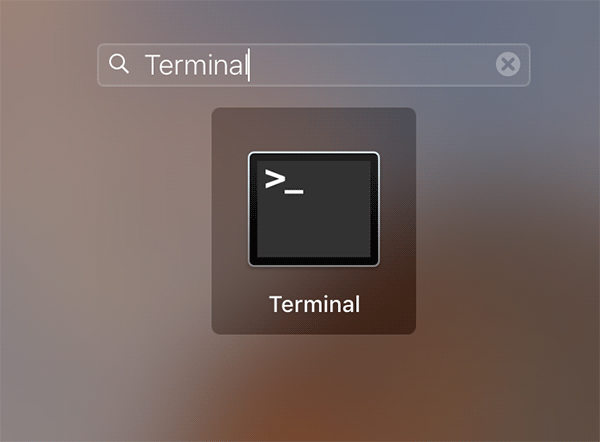
Корак 3. Када се апликација Терминал покрене, откуцајте следећу команду и притисните Унесите.
судо нано / етц / фстаб

Корак 4. Датотека ће се отворити у уређивачу на вашем екрану. Додајте следећи ред у датотеку и сачувајте је притиском на Цтрл + О. Заменити ВАШЕ са етикетом вашег НТФС уређаја.
ЛАБЕЛ = ВАШЕ нтфс рв, ауто, нобровсе
Корак 5. На крају притисните Цтрл + Кс тастер да бисте затворили едитор. Повежите свој НТФС погон на свој Мац и наћи ћете га / Волумес спреман за додавање података.
Ето га. Тако користите експерименталну методу писања НТФС-а компаније Аппле за додавање података у погон који се темељи на НТФС-у. То је бесплатни алат за НТФС за Мац који се користи на вашем Мац-у.
Додатни савет: Како вратити изгубљене податке са НТФС диска
Ако експериментална функција није добро функционисала, можда ћете се суочити са ситуацијом губитка података на вашем НТФС погону. Ако се то догодило, можда желите да вратите податке спремљене на ваш погон.
Пошто су подаци избрисани са вашег диска,не можете да користите ниједну уграђену опцију на вашем Мац-у да бисте обновили податке. Срећом, постоји софтвер треће стране под називом Тенорсхаре УлтДата - Мац који вам помаже да опоравите податке на вашим дисковима.
Софтвер је специјализован за помоћ корисницима у опоравкуподаци из различитих сценарија губитка података. Има подршку за више датотека датотека, може опоравити податке са спољних дискова и изузетно је једноставан за употребу. Следи како га користите за опоравак података.
Корак 1 Повежите свој НТФС погон на свој Мац и преузмите, инсталирајте и покрените софтвер на Мац-у. Када се софтвер отвори, кликните на НТФС уређај и притисните тастер Сцан дугме.

Корак 2 Нека софтвер скенира ваш погон како би опоравио датотеке. Кад се резултати појаве, одаберите датотеке које желите да опоравите и кликните на њих Опоравити се.

Корак 3 Изаберите фасциклу у коју желите да сачувате опорављене датотеке.

Ти си готов. Изабране датотеке ће се опоравити са вашег НТФС уређаја и сачувати на вашем Мац рачунару.
Можда ће вас занимати и како опоравити податке са АПФС диска.
Закључак
Иако је лако читати НТФС на Мацу, јестескоро је немогуће записати податке на НТФС уређај на Мацу. Иако вам је тешко, показали смо вам начине уписивања података у НТФС дискове са Мац рачунара. Надамо се да ће вам помоћи.









